Jak zaujmout screenshot na Mac
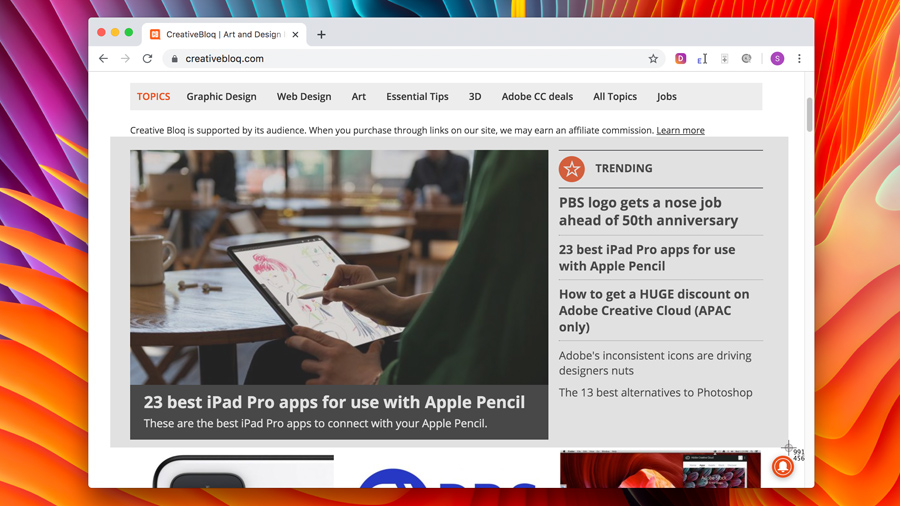
Pokud chcete zachytit celou obrazovku, okno nebo jen vybranou část ploše, MACOS má některé rychlé, snadno zapamatovatelné zkratky. Zde se vydáme na klávesnici Timesavers, kteří pracují napříč všemi verzemi MacOS, než se podíváme na aplikaci Screenshot, která je dodávána s MacOS Mojave (V10.14) nebo novější.
Pokud nemáte nejnovější verzi MacOS nebo jednoduše hledáte upgrade, abyste využili jeho chutných nových funkcí, pak zkontrolujte, jak získat skvělé
MacBook černý pátek
obchod. Nebo, pokud chcete, aby se vaše Macbook zkontroloval
obtisky MAC
příspěvek, který vám pomůže přidat osobní dotek.
01. Jak screenshot na všech verzích MacOS
Zachyťte celou obrazovku - Chcete-li screenshot desktop, jak je vidět, stiskněte Shift + CMD +3 . To přidá snímání na plochu. Klikněte jednou přejmenovat a přejděte do vybrané složky.
Zachyťte okno - Chcete-li screenshot určitým oknem SHIFT + CMD + 4 následuje mezerník. To změní kurzor na ikonu fotoaparátu. Nyní klikněte na okno, které chcete screenshot. Top Tip Chcete-li odstranit stín okna, je stisknutím tlačítka volby při klepnutí.
Zachyťte vybranou část obrazovky - Chcete-li screenshot libovolnou část pracovní plochy první tisk SHIFT + CMD + 4 Objeví se kurzor. Nyní podržte tlačítko myši a přetáhněte a vyberte oblast obrazovky pro zachycení.
Zachyťte menu - První věc, kterou chcete udělat, je otevřete nabídku, kterou chcete zachytit. Nyní stiskněte SHIFT + CMD + 4 a přetáhněte kurzor přes menu a uvolněte tlačítko myši pro zachycení. Případně stisknutím mezerníku změníte kurzor na ikonu fotoaparátu a klepněte na nabídku pro zachycení.
02. Jak screenshot na Macos Mojave nebo novější
Pokud má MAC nainstalovaný MOJAVE OS (nebo novější), můžete využít aplikaci Screenshot pro zachycení ploše. Můžete otevřít screenshot stisknutím Shift + CMD + 5 nebo použít reflektor naleznete aplikaci. Zde uvidíte sbírku ikon pro zachycení.

Zachyťte celou obrazovku - Pro screenshot vše klepněte na ikonu zachytit celou obrazovku (nejprve vlevo) a ukazatel se změní na kameru. Klikněte kdekoli pro zachycení.
Zachyťte okno - Vyberte ikonu Vybrané okno Capture (sekunda zleva) a ukazatel se změní na kameru. Kliknutím na vybrané okno zachytit.
Zachyťte vybranou část obrazovky - Nejdříve vyberte ikonu vybrané části snímání (třetí zleva). Nyní přetáhněte kurzor, abyste vybrali oblast obrazovky pro zachycení.
Zachyťte menu - První věc, kterou chcete udělat, je otevřete nabídku, kterou chcete zachytit. Nyní použijte některý z objemu okna nebo zachytit vybranou část možností obrazovky pro zachycení menu.
03. Jak zachytit dotykový pruh

Pokud vlastníte MacBook s dotykovým panelem a máte nainstalovány MacOS Sierra (v10.12.2) nebo novější, můžete zachytit dotykový pruh jednoduše volbou SHIFT + CMD + 6 . To přidá snímání na plochu.
- Nejlepší myš pro Mac v roce 2019
- Jablečná tužka vs jablečná tužka 2: což byste měli koupit?
- 100 největších jablek
jak - Nejoblíbenější články
Začínáme s ARTRAGE
jak Sep 13, 2025(Image Credit: Steve Goad) Začněte s ARTRAGE 01. Získejte nastavení v Atrage ..
6 Rychlé tipy pro zlepšení kresby štětcem
jak Sep 13, 2025(Image Credit: Artem SoloP) Vždycky jsem se snažil rozvíjet svůj osobní styl, umělecký hlas, který mluví pro..
Jak vytvořit logo v aplikaci Photoshop
jak Sep 13, 2025Než začnete, jak vytvořit logo ve Photoshopu, měli bychom se zabývat slona v místnosti - Photoshop CC. nebyl..
Jak zlepšit svůj charakter umění
jak Sep 13, 2025Když jste pověřeni vytvořením a design postavy od nuly, přemýšlejte o osobnosti této postavy. Dejte se do..
Sestavte animovanou stránku přistání na rozdělení
jak Sep 13, 2025Vaše přistávací stránka je klíčovým prvkem ve vašem rozložení webových stránek . Je to první skuteč..
Jak malovat snů fantasy lesní scény
jak Sep 13, 202518. století rokokové malíři používali představivost, snové palety, romantická atmosféra a živé štětce, aby vytvoři..
Vytvořit dokonale geometrický design loga v Illustrator
jak Sep 13, 2025V tomto krátkém Illustrator tutorial. , Designer. Bude Paterson. Procházky, jak vytvořit dokona..
Jak vytvořit 3D nápisy v Illustrator
jak Sep 13, 2025Minulý týden Adobe vydal další videa do svého užitečného učinit to nyní playlist, dávat kreativy šanci vyzvednout řadu praktických dovedností za pouhých 60 sekund nebo méně...
Kategorie
- AI & Machine Learning
- Airvody
- Amazon
- Amazon Alexa & Amazon Echo
- Amazon Alexa & Amazon Echo
- Amazon Fire TV
- Amazon Prime Video
- Android
- Android Telefony A Tablety
- Android Phones & Tablets
- Android TV
- Apple
- Apple App Store
- Apple HomeKit & Apple HomePod
- Apple Music
- Apple TV
- Apple Hodinky
- Apps & Web Apps
- Apps & Web Apps
- Audio
- Chromebook A Chrome OS
- Chromebook & Chrome OS
- CHROMECAST
- Cloud & Internet
- Cloud & Internet
- Cloud A Internet
- Počítačový Hardware
- Historie Počítačů
- Řezání Kabelů A Streamování
- Cord Cutting & Streaming
- SERVIS
- Disney +
- DIY
- Electric Vehicles
- Ereaders
- Základní Informace
- Explainers
- Hraní
- Obecný
- Gmail
- Google Assistant & Google Hnízdo
- Google Assistant & Google Nest
- Google Chrome
- Dokumenty Google
- Drive Google
- Mapy Google
- Obchod Google Přehrávání
- Plechy Google
- Google Slides
- Google TV
- Hardware
- HBO MAX
- Jak
- Hulu
- Internet Slang & Zkratka
- IPhone A IPad
- Kindle
- Linux
- Mac
- Údržba A Optimalizace
- Edge Microsoft
- Microsoft Excel
- Microsoft Office
- Microsoft Outlook
- Microsoft PowerPoint
- Microsoft Týmy
- Microsoft Word
- Mozilla Firefox
- Netflix
- Nintendo Spínač
- Paramount +
- PC Gaming
- Peacock
- Photography
- Photoshop
- PlayStation
- Soukromí A Bezpečnost
- Privacy & Security
- Soukromí A Bezpečnost
- Výrobek Roundups
- Programming
- Raspberry Pi
- Roku
- Safari
- Samsung Telefony A Tablety
- Samsung Phones & Tablets
- Slack
- SMART HOME
- Snapchat
- Sociální Média
- Space
- Spotify
- Tinder
- Odstraňování Problémů
- TV
- Videohry
- Virtual Reality
- VPNS
- Webové Prohlížeče
- WiFi A Směrovače
- WiFi & Routers
- Windows
- Windows 10
- Windows 11
- Windows 7
- Xbox
- YouTube & YouTube TV
- YouTube & Youtube TV
- ZOOM
- Výrobce







